'>

常に重要です エプソンDS-510のドライバーを保管してください スキャナーが正しく機能することを確認し、システムクラッシュを防ぎ、コンピューター全体のパフォーマンスを向上させるための最新情報。この投稿では、最新のダウンロードとインストールを行う2つの方法を紹介します エプソンDS-510 運転者 。
更新する2つのオプション エプソンDS-510 運転者
を更新する方法は2つあります エプソンDS-510 のドライバー ウィンドウズ10 、 8.1 そして 7 :
オプション1-自動的に(推奨) –これは最も速くて簡単なオプションです。それはすべて、マウスを数回クリックするだけで完了します。コンピュータの初心者でも簡単です。
または
オプション2–手動 –この方法でドライバーを更新するには、コンピューターのスキルと忍耐力が必要です。オンラインで正確に正しいドライバーを見つけてダウンロードし、段階的にインストールする必要があるためです。
オプション1-更新 エプソンDS-510 ドライバーを自動的に(推奨)
Epson DS-510ドライバーを手動で更新する時間、忍耐力、またはコンピュータースキルがない場合は、次のコマンドを使用して自動的に更新できます。 ドライバーが簡単 。
ドライバーが簡単 システムを自動的に認識し、適切なドライバを見つけます。コンピューターが実行しているシステムを正確に知る必要はありません。間違ったドライバーをダウンロードしてインストールするリスクもありません。また、インストール時に間違いを心配する必要もありません。 DriverEasyはそれをすべて処理します。
いずれかの方法でドライバーを自動的に更新できます 自由 または プロバージョン ドライバーの簡単。しかし、Proバージョンでは、2回クリックするだけです。
- ダウンロード とインストール ドライバーが簡単 。
- 実行 ドライバーが簡単 をクリックします 今スキャンして ボタン。 Driver Easyは、コンピューターをスキャンして、問題のあるドライバーを検出します。
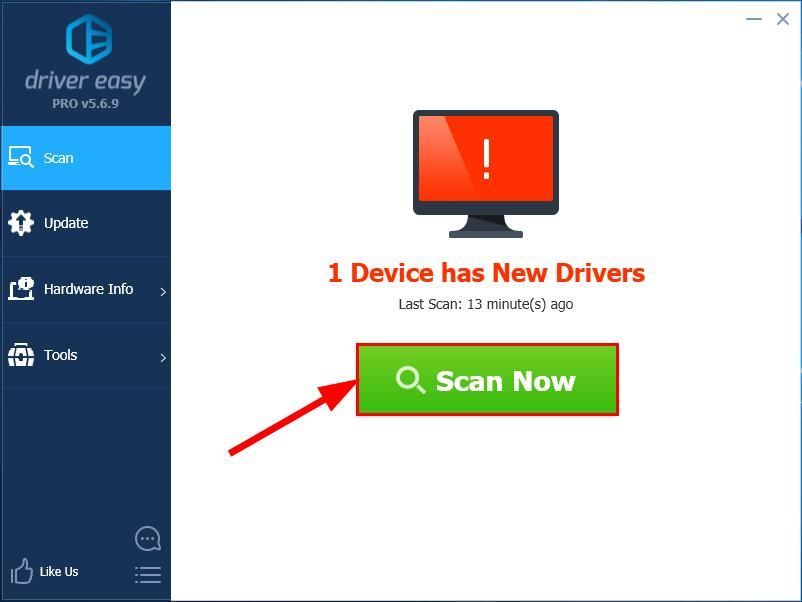
- クリック 更新 横のボタン フラグが立てられたEpsonDS-510ドライバー このドライバーの正しいバージョンを自動的にダウンロードするには、手動でインストールできます(これは、 自由 バージョン)。
またはクリック すべて更新 システムに不足している、または古くなっているすべてのドライバの正しいバージョンを自動的にダウンロードしてインストールする(これには、 プロバージョン – [すべて更新]をクリックすると、アップグレードするように求められます)。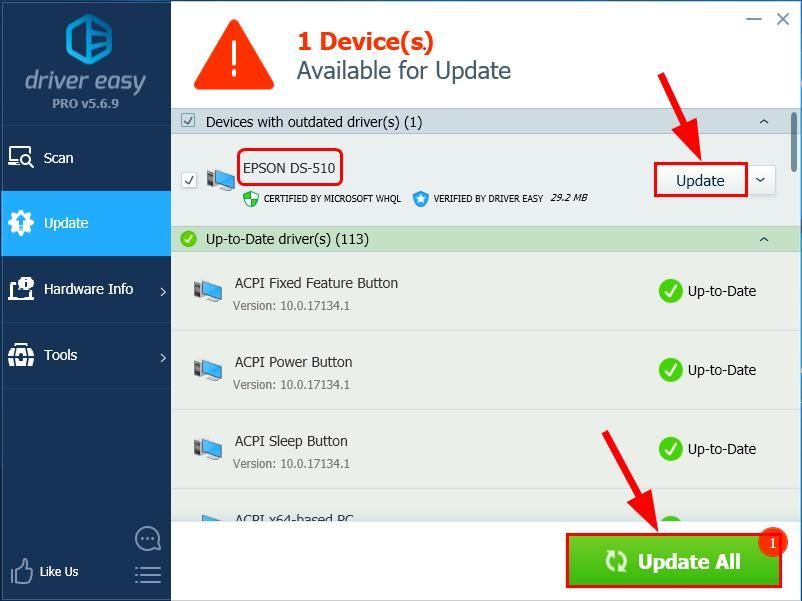
オプション2–更新 エプソンDS-510 手動でドライバー
警告 :間違ったドライバをダウンロードしたり、間違ってインストールしたりすると、PCの安定性が損なわれ、システム全体がクラッシュすることさえあります。だからあなた自身の危険で進んでください。エプソンはドライバーを更新し続けています。それらを入手するには、エプソンの公式Webサイトにアクセスし、Windowsバージョンの特定のフレーバー(Windows 32ビットなど)に対応するドライバーを見つけて、手動でドライバーをダウンロードする必要があります。
方法は次のとおりです。
- に移動 エプソンの公式サイト 。
- の中に サポート セクションをクリックします スキャナー 。
- タイプ エプソンDS-510 検索ボックスで、をクリックします エプソンワークフォースDS-510 予測として表示され、クリックします 探す 。
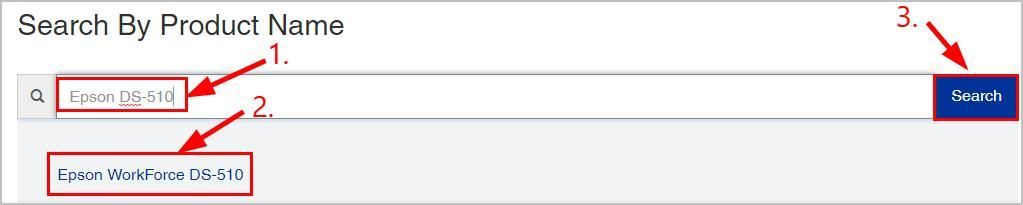
- 検出されたオペレーティングシステムが正しいことを確認し、をクリックします ダウンロード 。
- ダウンロードしたファイルを実行し、画面の指示に従ってインストールを完了します。変更を有効にするには、コンピューターを再起動します。
おめでとうございます–あなたはすでに最新のものをインストールしました エプソンDS-510 Windows 10、8.1、または7コンピューター。
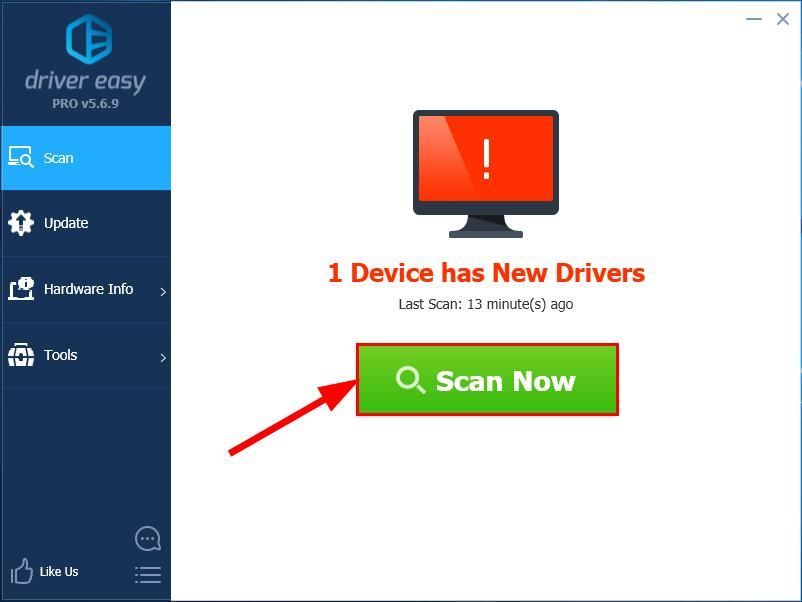
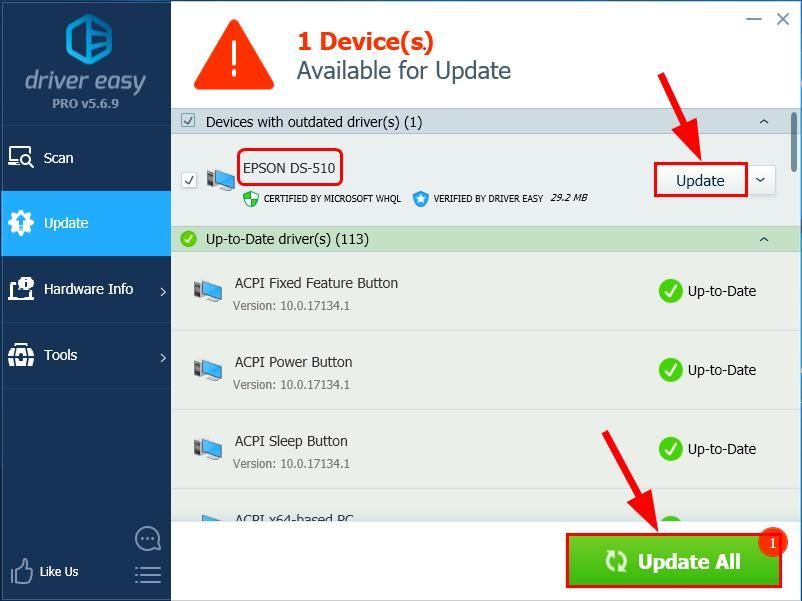
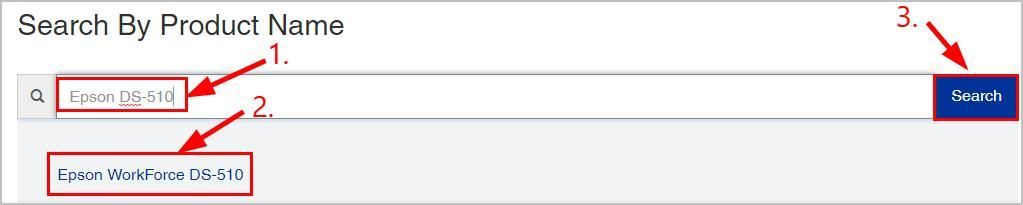



![[解決済み] Arteckキーボードが機能していません](https://letmeknow.ch/img/knowledge-base/B0/solved-arteck-keyboard-not-working-1.png)
![[解決済み] No Man’s SkyCrashing。すばやく簡単に](https://letmeknow.ch/img/knowledge/42/no-man-s-sky-crashing.jpg)

![[修正]スターウォーズバトルフロント2ブラックスクリーン](https://letmeknow.ch/img/knowledge/14/star-wars-battlefront-2-black-screen.jpg)